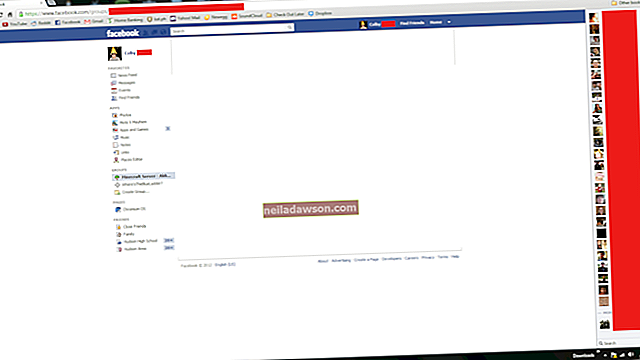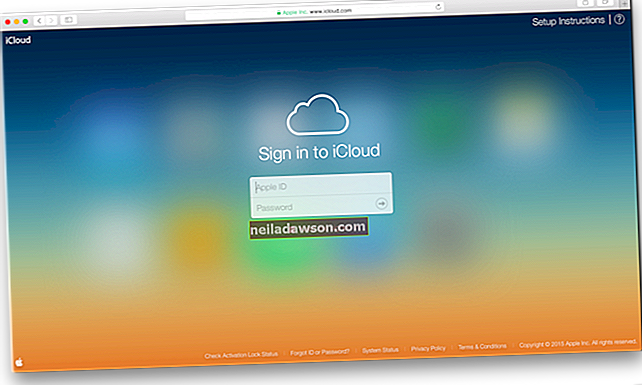Apple tilbyr en rekke apper som kan være ganske forlokkende for Windows-PC-brukere, og du trenger ikke å kjøpe en helt ny maskin for å prøve dem. Ved hjelp av et program som heter VirtualBox, kan du kjøre Apples OS X på din Intel-baserte PC. Dette vil være en komplett versjon av OS X, slik at du kan kjøre Apple-spesifikk programvare som Mac-apper og -programmer.
Første installasjoner og nedlastinger
1
Last ned og installer VirtualBox og VirtualBox Extension Pack (lenke tilgjengelig i Resources).
2
Last ned ISO-filene Hackboot 1 og Hackboot 2 (lenke tilgjengelig i Resources). Disse ISO-ene vil bli brukt til å starte henholdsvis OS X-installasjonsprogrammet og selve operativsystemet.
3
Åpne VirtualBox og klikk "Ny".
4
Navngi den nye virtuelle maskinen, og sett Operativsystem-boksen til Mac OS X og versjonsboksen til "Mac OS X Server (64 bit)."
5
Bruk glidebryteren for å tildele RAM til den virtuelle maskinen din; minst 4 GB RAM anbefales.
6
Klikk på "Neste" og velg "Opprett ny disk." Programmet kommer tilbake til hovedmenyen.
7
Høyreklikk den navngitte virtuelle maskinen X X og klikk "Innstillinger".
8
Fjern merket i boksen ved siden av "Aktiver EFI" i kategorien System. EFI er et alternativ til BIOS, men Windows-maskiner kan ikke bruke EFI til å starte i VirtualBox fra og med august 2013.
9
Naviger til kategorien Lagring og klikk på CD-ikonet som heter Tomt. Velg "Velg en virtuell CD / DVD-diskfil" og velg Hackboot 1 ISO. Dette setter den virtuelle maskinen til å starte fra Hackboot 1 første gang den starter opp.
Installere OS X
1
Velg din virtuelle OS X-maskin i VirtualBox-hovedmenyen.
2
Klikk på "Start" i verktøylinjen, og klikk deretter på CD-ikonet nederst på skjermen.
3
Klikk på "Velg en virtuell CD / DVD-diskfil" og velg ISO-diskbildet til Mountain Lion-versjonen av OS X.
4
Klikk på hovedskjermen og trykk “F5” for å oppdatere programmet. Et ikon midt på skjermen vil nå bli merket som "OS X Install DVD."
5
Trykk på "Enter" -tasten på tastaturet for å få opp OS X-installasjonsskjermen.
6
Velg språk og godta operativsystemets vilkår. Du blir ført til en installasjonsside som ikke gir deg noe alternativ for installering av harddisken.
7
Klikk "Verktøy" og deretter "Diskverktøy ..." i VirtualBox-verktøylinjen merket OS X Installer.
8
Klikk på VirtualBox-harddisken, naviger til kategorien Erase og klikk "Erase" for å rense den virtuelle harddisken og la OS X installeres. Ingen av dataene dine går tapt ved å slette stasjonen.
9
Lukk Diskverktøy-vinduet og klikk på harddiskikonet nå midt på skjermen.
10
Følg trinnene på skjermen for å fullføre OS X-installasjonen.
11
Klikk på CD-ikonet nederst på skjermen når installasjonen er ferdig, og du ser en svart skjerm med hvit tekst. Velg Hackboot 2 ISO slik at den virtuelle maskinen din vil starte riktig når du starter den på nytt.
12
Start den virtuelle maskinen på nytt.
1. 3
Velg Apple-ikonet og trykk "Enter" på tastaturet.
14
Følg de siste instruksjonene på skjermen for å sette opp Mac OS X. Du kan nå bruke dette virtuelle operativsystemet til å kjøre alle Mac-programmer på din Windows-PC.